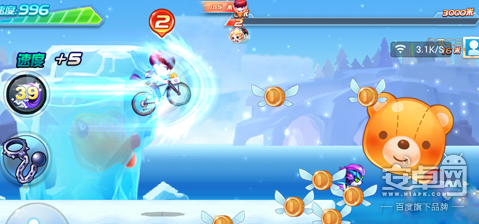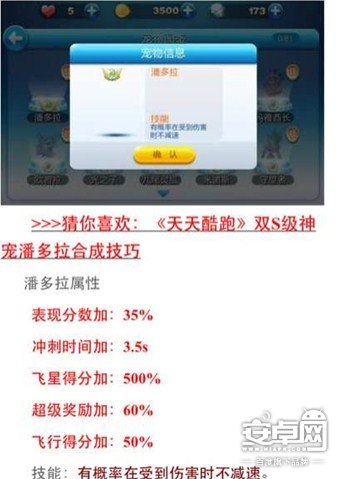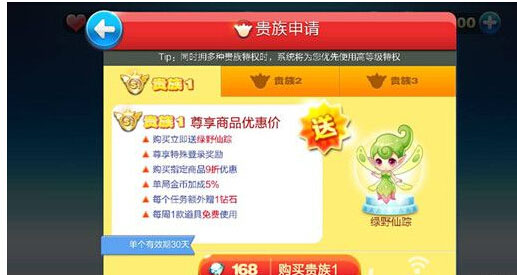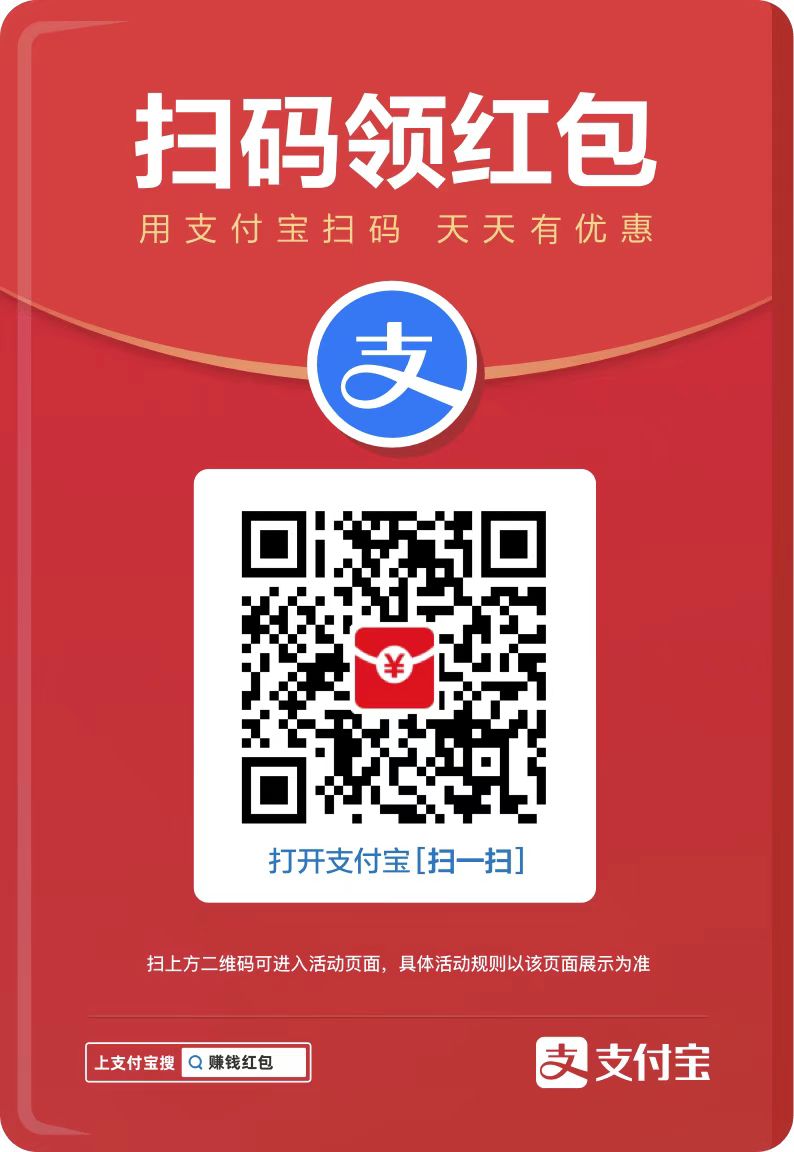您现在的位置是:网站首页> 编程资料编程资料
IntelliJ IDEA下的SVN使用(傻瓜式教学)_其它综合_
![]() 2023-05-27
67人已围观
2023-05-27
67人已围观
简介 IntelliJ IDEA下的SVN使用(傻瓜式教学)_其它综合_
第一步:下载svn的客户端,通俗一点来说就是小乌龟啦!去电脑管理的软件管理里面可以直接下载,方便迅速

下载之后直接安装就好了,但是要注意这里的这个文件也要安装上,默认是不安装的,如果不安装,svn中的bin目录下就会没有svn.exe,这个待会会用到,所以一点要注意哦。(都是坑啊)

然后就下一步下一步就安装好了。
第二步:如果已经搭建好了svn服务的话,就要开始在idea中配置相关的配置了,如下图:

看红圈内的就是安装svn(小乌龟)bin目录下的svn.exe 然后点击apply和OK就可以了。
第三步:检出代码
跟着图走就好了

然后

然后这里的url就是你svn中项目的地址,如图

然后选中url,点击Checkout

接着选择你项目检出的目录,如果是多库项目(就是不是一个单独项目的,就像使用dubbo)建议单独放一个文件夹,否则看上去会觉得很乱。
选好存放目录后,出现下面这个选择对应的版本号,一般都是使用默认的

然后代码就检出到本地了
第四步:项目的提交更新,如下图

项目右键点击subversion就有许多选项,这些选项的作用如下

这样就是愉快的使用svn了
注意:上传项目的时候(maven项目)不要把target这个上传上去,服务器内存大点还好,否则非常慢,设置如下图:

进入设置属性中然后选择如下图:

这个的意思是忽略文件target,然后这个文件就会不被提交,大大的提高了svn的提交和更新的速度。
到此这篇关于IntelliJ IDEA下的SVN使用(傻瓜式教学)的文章就介绍到这了,更多相关IDEA SVN使用内容请搜索以前的文章或继续浏览下面的相关文章希望大家以后多多支持!
点击排行
- TYSB手游公测版下载-TYSB官方唯一正版手游下载 _安卓网
- 青云传之琉璃梦手游下载-青云传之琉璃梦官方版下载 v5.7.0安卓版_安卓网
- 爆枪突击专用修改器下载-爆枪突击无限兑换码 v1.0.0.3辅助修改_安卓网
- 丛林动物宝宝发型沙龙游戏-丛林动物宝宝发型沙龙(休闲装扮)Baby Jungle Animal Hair Salon v1.0.10_安卓网
- 洗牌猫下载-洗牌猫(卡牌对战)Shuffle Cats v0.14.8_安卓网
- 终极奥特超人50周年版下载-终极奥特超人50周年版(奥特曼正版授权) v2.3_安卓网
- project h手机|project h安卓-project h手机版(虚拟空间女友)预约 v1.0_安卓网
- project h试玩版-project h手游试玩版预约 v1.0_安卓网